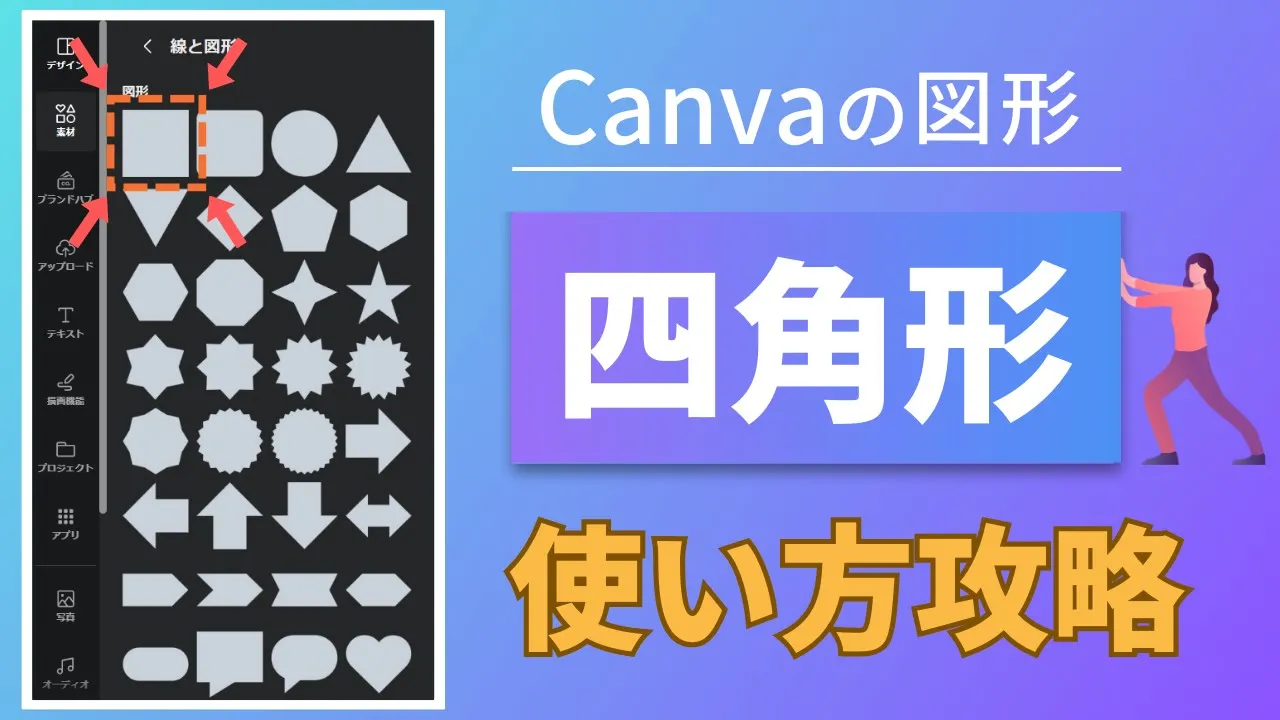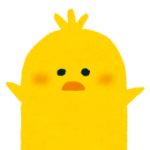
Canvaの図形の使い方を教えて?



今回は、一番使える「四角形」の使い方を分かりやすく解説しましょう!
こんな方の役に立つ記事です
- Canvaで素材を探すのに時間がかかっている
- イメージするちょうど良い素材が見つからない
- テキストやタイトルを装飾したいけど、デザインが苦手
Canvaアカウントを登録していない方は、まずはじめにアカウント登録をしましょう。詳しくは、こちら↓
あわせて読みたい




【Canvaの第一歩】初心者必見!アカウント登録と始め方
こんな方の役に立つ記事です Canvaをはじめたいけど、どうすれば良いか分からない 一つずつステップを知りたい 分かりやすい説明を探している 動画で見たい方は、こちら…
目次
Canva素材の図形「四角形」の使い方をマスターしよう
デザインツール【Canva】の図形の使い方を紹介します。
今回は、「四角形」の使い方をマスターしましょう◎
テキストを際立たせるために、素材で装飾やあしらいを加えたり、にぎやかにしたとき、素材選びに思いのほか時間が掛かったりしませんか?
Canvaにはオシャレな素材が沢山あるので、それはそれで楽しいのですが、資料を作る場合や、素材を使い過ぎてごちゃごちゃしてしまうなら、図形を使うのが一番!!
シンプル イズ ベスト!
図形を使いこなすメリット
図形を使いこなせるようになると、
・デザインを早くできるようになったり
・統一感を持たせやすかったり
・逆に自分の理想通りに作れるようになったり
します。
ただのグレーの四角形が、すごく良い仕事してくれます!ぜひ試してみてくださいね。
動画で解説
動画で詳しく解説しています
目次(チャプター)
0:00 オープニング
0:19 今回作る図形の例/9パターンの紹介
0:45 「図形の四角形」を使った方が良い理由
2:15 ①基本の四角形の使い方
2:58 ②角丸型
3:18 ③線型
3:29 ④オーバル型
5:05 ⑤二重枠
5:47 ⑥グラデーション
6:44 ⑦透過
8:19 ⑧透過+グラデーション
10:02 ⑨間接的な使い方(写真の下地など)



四角形はとっても使える図形です!図形マスターを目指しましょう♪